工具/原料:
系统版本:windows7专业版
品牌型号:惠普暗影精灵8
软件版本:装机吧一键重装系统 12.6.48.1980
方法/步骤:
方法一:通过装机吧装机工具安装windows7专业版
1、首先需要在电脑上下载安装装机吧工具到电脑上,选择需要安装的win7专业版系统,点击安装此系统,点击下一步。
 2、选择文需要用的应用软件,点击下一步。
2、选择文需要用的应用软件,点击下一步。
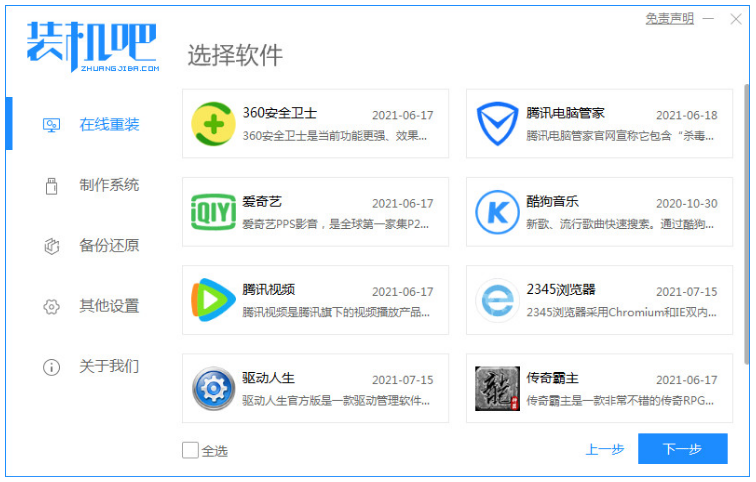 3、耐心等待系统下在镜像还有驱动等等相关的资料。
3、耐心等待系统下在镜像还有驱动等等相关的资料。
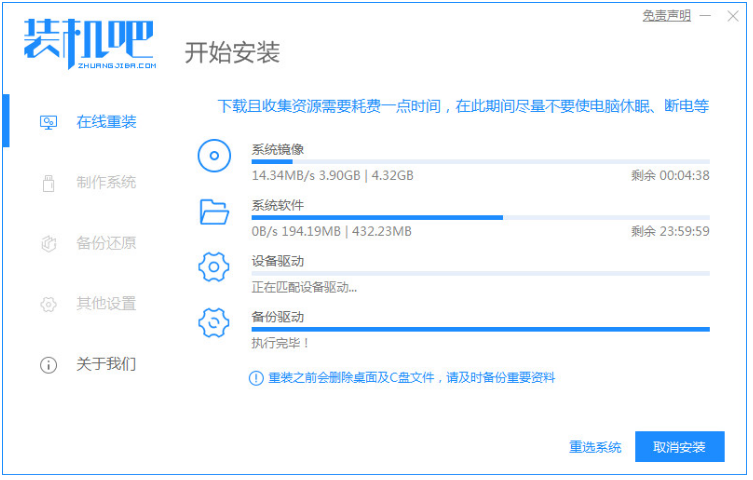 4、耐心等待部署完成之后,点击立即重启。
4、耐心等待部署完成之后,点击立即重启。
 5、在启动管理器页面,选择第二项按回车键进入pe系统界面。
5、在启动管理器页面,选择第二项按回车键进入pe系统界面。
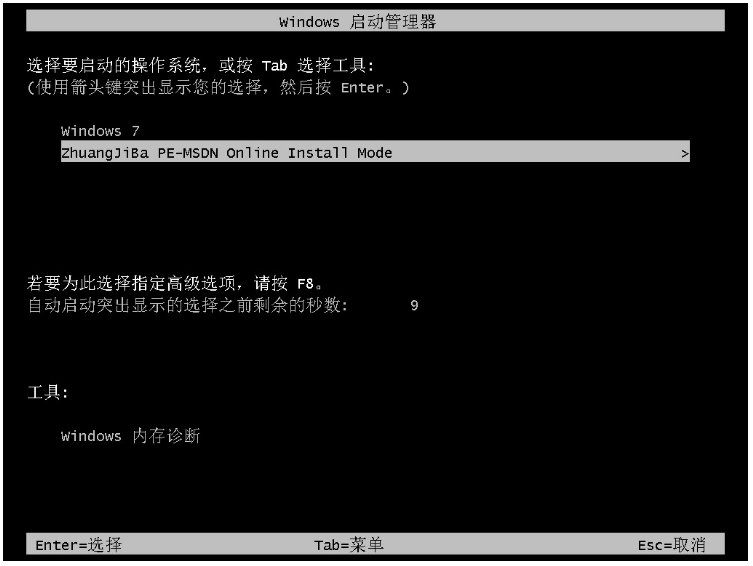 6、请大家耐心等待系统加载文件。
6、请大家耐心等待系统加载文件。
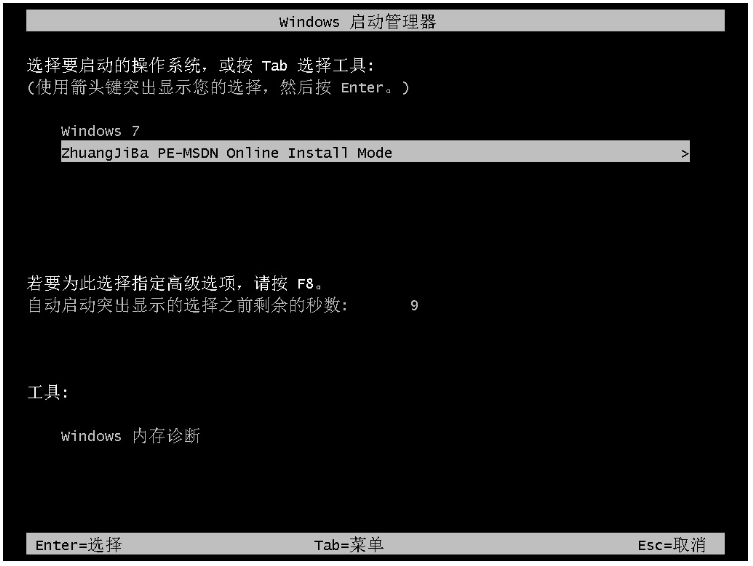 7、自动系统安装之后弹出引导修复界面,点击确定就可以啦。
7、自动系统安装之后弹出引导修复界面,点击确定就可以啦。
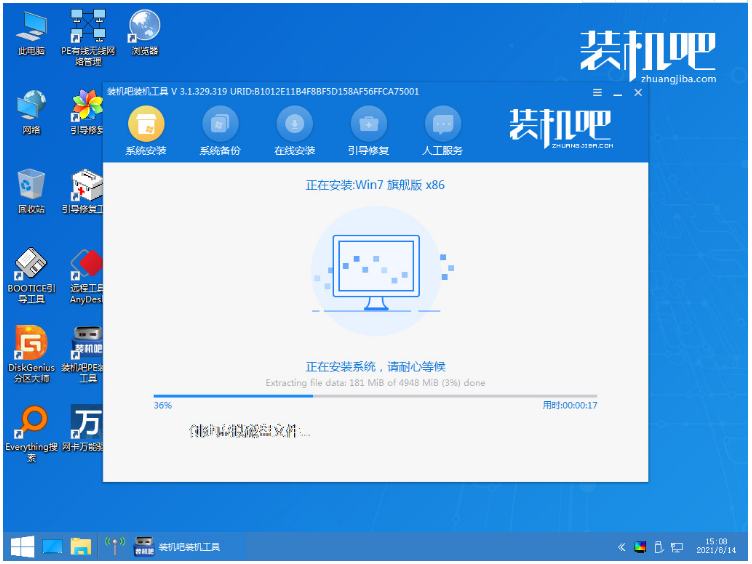
 8、直至进入系统桌面即说明重装win7系统成功。
8、直至进入系统桌面即说明重装win7系统成功。
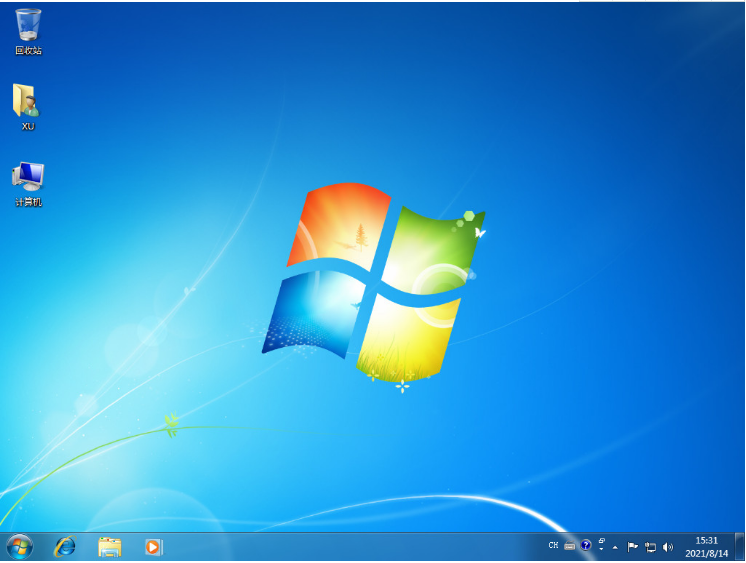 方法二:通过系统之家装机大师安装windows7专业版
方法二:通过系统之家装机大师安装windows7专业版
1、首先在电脑上下载安装系统之家装机大师,下载安装之后双击打开,装机工具此时将会自动检测当前电脑系统的相关信息。

2、选择需要安装的win7专业版之后,点击“下一步”。
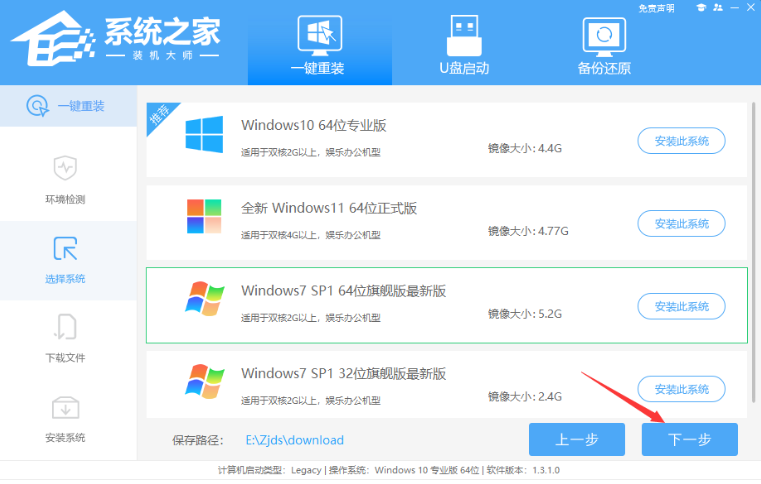
3、此时正在下载刚刚选择好的windows7系统。
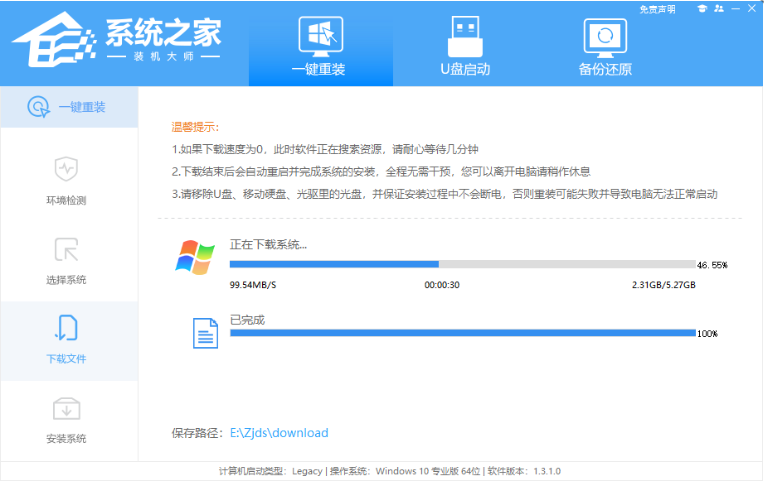
4、以上操作都完成后,耐心等待电脑重启直至进入安装。
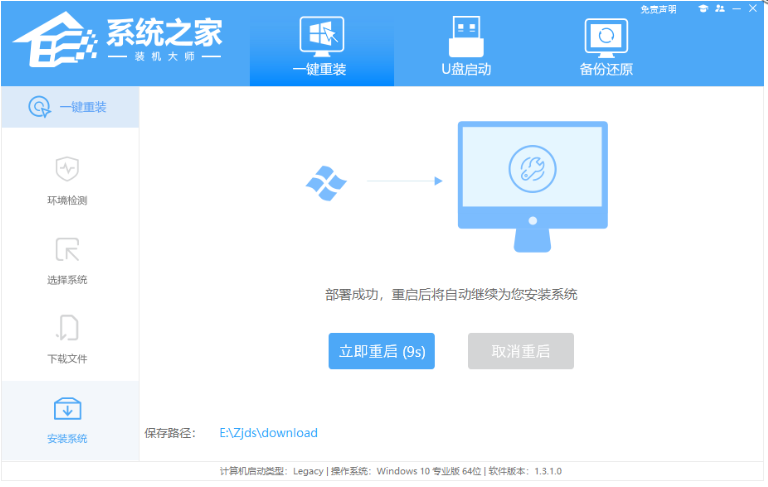
5、直至进入到Windows Boot Managee的界面,选择【XTZJ_WIN10_PE】按回车键进入pe系统。
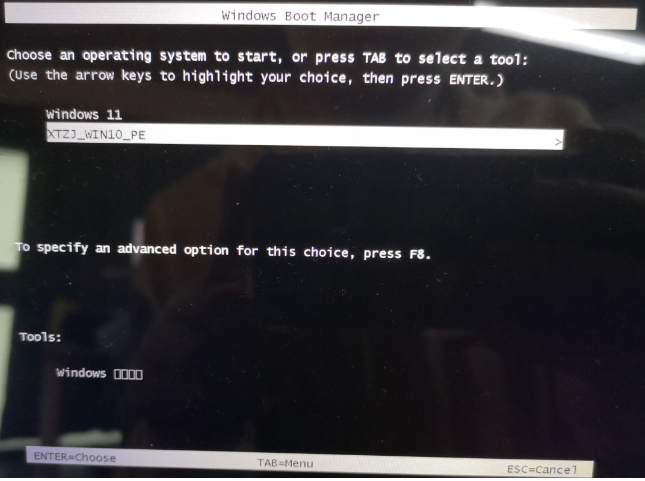
6、当我们的电脑进入pe系统界面内,首先需要进行备份还原。
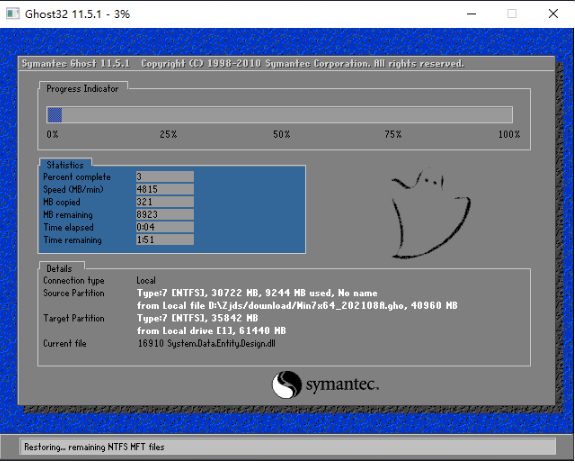
7、备份好了之后,将会重启电脑接着进行安装,完成后就是开机进入系统的桌面即说明重装win7系统完成。
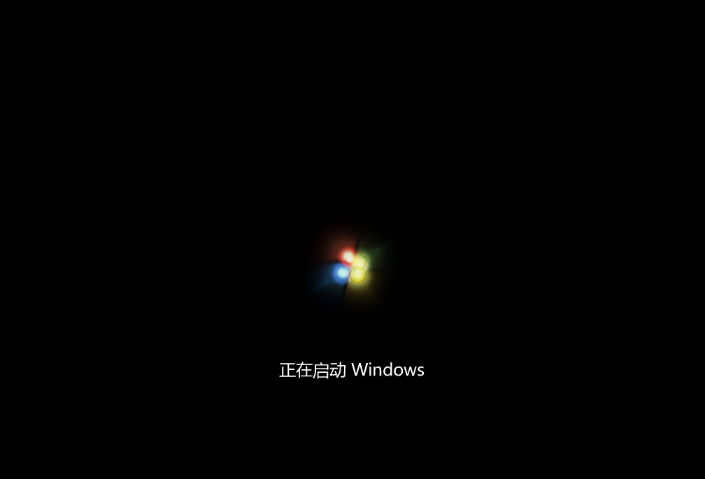 总结:关于windows7专业版下载安装教程的全部内容小编就为大家详细介绍到这,希望以上的介绍能够为大家提供到更多的帮助。
总结:关于windows7专业版下载安装教程的全部内容小编就为大家详细介绍到这,希望以上的介绍能够为大家提供到更多的帮助。